
Máy tính không nhận chuột là một trong những sự cố phổ biến gây gián đoạn nghiêm trọng công việc và trải nghiệm sử dụng. Khi chiếc chuột thân quen bỗng dưng ngừng phản hồi, người dùng thường cảm thấy bối rối và không biết bắt đầu từ đâu để khắc phục. Tình huống này đặc biệt khó chịu khi bạn đang cần gấp để hoàn thành một tác vụ quan trọng. Bài viết này sẽ đi sâu vào các nguyên nhân cốt lõi và cung cấp hướng dẫn chi tiết về cách sửa lỗi máy tính không nhận chuột một cách toàn diện. Chúng tôi sẽ giúp bạn xác định vấn đề kỹ thuật từ phần mềm đến phần cứng, kiểm tra các cổng kết nối và quản lý driver để đưa chuột trở lại hoạt động bình thường. Từ những sự cố hệ điều hành đơn giản đến các tình huống phức tạp hơn, bạn sẽ tìm thấy giải pháp hữu ích để khôi phục khả năng tương tác với thiết bị ngoại vi quan trọng này.

Nguyên Nhân Khiến Máy Tính Không Nhận Chuột
Khi chuột máy tính đột nhiên không hoạt động, có rất nhiều nguyên nhân tiềm ẩn. Việc xác định chính xác nguồn gốc của vấn đề là bước đầu tiên để tìm ra giải pháp khắc phục hiệu quả. Các nguyên nhân có thể đến từ phần mềm, phần cứng hoặc các cài đặt hệ thống.
Lỗi Phần Mềm Và Driver
Các vấn đề liên quan đến phần mềm và trình điều khiển (driver) là một trong những nguyên nhân hàng đầu khiến chuột không được máy tính nhận diện. Đây thường là những lỗi có thể giải quyết được mà không cần can thiệp phần cứng.
Lỗi Driver Và Hệ Điều Hành
Trình điều khiển chuột đóng vai trò cầu nối giữa phần cứng chuột và hệ điều hành của máy tính. Nếu driver bị lỗi thời, hỏng, hoặc không tương thích với phiên bản hệ điều hành hiện tại, chuột sẽ không thể giao tiếp và hoạt động đúng cách. Điều này thường xảy ra sau khi cập nhật Windows, hoặc khi cài đặt lại hệ điều hành mà driver không được cài đặt đầy đủ.
Hệ điều hành gặp sự cố cũng có thể gây ra lỗi không nhận chuột. Các bản cập nhật không ổn định, lỗi hệ thống ngẫu nhiên, hoặc các xung đột bên trong có thể làm gián đoạn các dịch vụ nền tảng cần thiết cho thiết bị ngoại vi. Trong một số trường hợp, ngay cả một lỗi nhỏ trong quá trình khởi động Windows cũng có thể ảnh hưởng đến khả năng nhận diện chuột.
Xung Đột Phần Mềm Và Ứng Dụng
Đôi khi, các phần mềm khác đang chạy trên máy tính có thể gây xung đột với driver hoặc hệ thống nhận diện thiết bị. Các phần mềm bảo mật, ứng dụng tối ưu hóa hệ thống, hoặc thậm chí là một số trò chơi có thể vô tình chặn hoặc thay đổi cách hệ điều hành xử lý các thiết bị đầu vào. Việc này dẫn đến việc chuột bị vô hiệu hóa hoặc không được nhận diện.
Các ứng dụng chạy nền cũng có thể tiêu thụ tài nguyên hệ thống quá mức, ảnh hưởng đến hiệu suất tổng thể và khả năng phản hồi của các thiết bị. Xung đột giữa các phiên bản phần mềm khác nhau hoặc các tiện ích bổ trợ không tương thích cũng là yếu tố cần xem xét.
Vấn Đề Về Phần Cứng
Ngoài lỗi phần mềm, các vấn đề về phần cứng cũng là nguyên nhân phổ biến khiến chuột không hoạt động. Những lỗi này có thể liên quan trực tiếp đến chuột, cổng kết nối, hoặc các thành phần vật lý khác.
Hư Hỏng Cổng USB
Đối với chuột có dây hoặc chuột không dây sử dụng đầu thu USB, cổng USB trên máy tính là điểm kết nối quan trọng. Cổng USB có thể bị hỏng vật lý do cắm rút quá mạnh, va đập, hoặc bị bám bụi bẩn tích tụ. Bụi bẩn hoặc vật cản nhỏ có thể làm giảm tiếp xúc giữa chân cắm của chuột và cổng, dẫn đến việc máy tính không nhận diện được thiết bị.
Ngoài ra, một cổng USB có thể không cung cấp đủ nguồn điện. Nếu có quá nhiều thiết bị tiêu thụ điện năng cao được cắm vào các cổng USB lân cận hoặc thông qua một bộ chia USB (hub), nguồn điện cung cấp cho chuột có thể không ổn định. Điều này gây ra hiện tượng chuột hoạt động chập chờn hoặc hoàn toàn không được nhận diện.
Lỗi Từ Chính Chuột Máy Tính
Bản thân chiếc chuột có thể đã bị hỏng. Chuột có thể gặp sự cố về linh kiện bên trong, cảm biến quang học hoặc laser bị bẩn/hỏng, hoặc nút bấm/cuộn bị kẹt. Đối với chuột không dây, vấn đề có thể nằm ở pin yếu, pin hết, hoặc đầu thu USB bị lỗi.
Đôi khi, một chiếc chuột đã sử dụng lâu ngày có thể bị hao mòn các thành phần bên trong. Các va đập mạnh hoặc rơi rớt cũng có thể làm hỏng mạch điện tử của chuột. Việc kiểm tra chuột trên một máy tính khác là cách tốt nhất để xác định xem lỗi có phải do chuột hay không.
Sự Cố Cáp Kết Nối (Đối Với Chuột Có Dây)
Nếu bạn đang sử dụng chuột có dây, cáp kết nối là một điểm yếu tiềm tàng. Dây cáp có thể bị đứt ngầm bên trong do uốn cong quá nhiều, bị kẹt, hoặc bị vật nặng đè lên. Vết đứt có thể không hiển thị rõ ràng bên ngoài nhưng vẫn làm gián đoạn tín hiệu truyền dẫn.
Việc kiểm tra kỹ lưỡng toàn bộ chiều dài của dây cáp là cần thiết. Cáp bị hỏng sẽ không thể truyền dữ liệu hoặc nguồn điện một cách ổn định, dẫn đến tình trạng chuột không được máy tính nhận diện.
Nhiễm Mã Độc Và Virus
Mã độc và virus không chỉ gây hại cho dữ liệu và hiệu suất hệ thống mà còn có thể can thiệp vào các chức năng cơ bản của thiết bị ngoại vi. Một máy tính bị nhiễm virus có thể biểu hiện nhiều triệu chứng khác nhau.
Ảnh Hưởng Của Virus Và Mã Độc
Các phần mềm độc hại có khả năng làm hỏng các file hệ thống quan trọng, gây lỗi driver, hoặc chặn các dịch vụ cần thiết cho chuột hoạt động. Một số loại virus được thiết kế để vô hiệu hóa các thiết bị đầu vào, khiến người dùng không thể điều khiển máy tính. Điều này tạo điều kiện cho mã độc tiếp tục hoạt động mà không bị cản trở.
Việc nhiễm virus còn có thể làm hệ thống trở nên chậm chạp, không ổn định. Điều này ảnh hưởng đến khả năng xử lý các tác vụ, bao gồm cả việc nhận diện và phản hồi từ chuột. Thường xuyên quét virus là biện pháp phòng ngừa quan trọng.
Cài Đặt Hệ Thống Và Tương Thích
Các cài đặt sai hoặc vấn đề tương thích cũng có thể là thủ phạm khiến máy tính không nhận chuột. Đây là những nguyên nhân thường bị bỏ qua nhưng lại tương đối dễ kiểm tra và điều chỉnh.
Thiết Lập Trackpad Và Cài Đặt Hệ Thống
Nhiều laptop có các tổ hợp phím tắt (thường là Fn + phím chức năng) để bật/tắt trackpad tích hợp. Người dùng đôi khi vô tình nhấn nhầm các tổ hợp phím này. Trong một số cấu hình hệ thống, việc tắt trackpad cũng có thể ảnh hưởng đến khả năng nhận diện chuột ngoài.
Trong cài đặt Windows, có tùy chọn để tự động tắt trackpad khi kết nối chuột ngoài. Nếu tính năng này gặp lỗi hoặc được cấu hình không chính xác, nó có thể gây ra tình trạng chuột ngoài không hoạt động. Ngoài ra, các thiết lập quản lý nguồn điện cho cổng USB cũng cần được kiểm tra để đảm bảo chuột nhận đủ năng lượng.
Vấn Đề Tương Thích
Không phải tất cả các loại chuột đều tương thích hoàn hảo với mọi hệ thống. Một số chuột chuyên dụng hoặc chuột cũ có thể không hoạt động tốt với các hệ điều hành mới hơn hoặc các loại cổng USB hiện đại. Vấn đề tương thích driver cũng có thể phát sinh khi sử dụng các phiên bản Windows không được hỗ trợ chính thức.
Luôn đảm bảo rằng chuột bạn đang sử dụng tương thích với phiên bản hệ điều hành. Kiểm tra thông tin nhà sản xuất chuột để biết các yêu cầu hệ thống tối thiểu.

Các Giải Pháp Khắc Phục Lỗi Máy Tính Không Nhận Chuột Hiệu Quả
Sau khi đã hiểu rõ các nguyên nhân tiềm ẩn, bạn có thể áp dụng các giải pháp khắc phục dưới đây. Các bước này được sắp xếp từ đơn giản đến phức tạp, giúp bạn từng bước chẩn đoán và sửa lỗi.
Kiểm Tra Và Thay Đổi Cổng Kết Nối
Đây là bước đầu tiên và đơn giản nhất để loại trừ các vấn đề về cổng USB hoặc chuột.
Kiểm Tra Cổng USB Khác Và Vệ Sinh
Rút chuột ra khỏi cổng USB hiện tại và cắm vào một cổng USB khác trên máy tính. Nếu chuột hoạt động ở cổng mới, cổng ban đầu có thể đã bị lỗi. Nếu máy tính có nhiều cổng USB, hãy thử tất cả chúng.
Sau đó, hãy kiểm tra và vệ sinh các cổng USB. Sử dụng khăn mềm, khô hoặc cọ nhỏ để loại bỏ bụi bẩn bên ngoài. Đối với bụi bẩn sâu bên trong, dùng bình xịt khí nén thổi nhẹ nhàng vào khe cắm. Tránh dùng chất lỏng hoặc vật sắc nhọn để vệ sinh, điều này có thể làm hỏng cổng.
Thử Chuột Khác Để Loại Trừ
Nếu chuột vẫn không hoạt động sau khi thử các cổng khác, hãy thử kết nối một con chuột khác (nếu có) vào máy tính của bạn. Nếu chuột thứ hai hoạt động bình thường, thì vấn đề có thể nằm ở con chuột ban đầu đã bị hỏng. Ngược lại, nếu cả hai chuột đều không hoạt động, vấn đề có thể liên quan đến máy tính hoặc hệ điều hành.
Quản Lý Driver Và Phần Mềm
Các vấn đề liên quan đến driver thường là nguyên nhân phổ biến. Việc quản lý driver đúng cách có thể giải quyết nhiều lỗi.
Kiểm Tra Và Khởi Động Lại Dịch Vụ HID
Dịch vụ HID (Human Interface Device) rất quan trọng cho việc giao tiếp giữa hệ điều hành và các thiết bị đầu vào. Nếu dịch vụ này gặp sự cố, chuột sẽ không hoạt động. Mở Task Manager bằng Ctrl + Shift + Esc, sau đó chọn tab Services và nhấp vào “Open Services”. Tìm “Human Interface Device Service”. Kiểm tra trạng thái của dịch vụ.
Nếu dịch vụ không chạy, nhấp đúp vào nó, đặt “Startup type” thành “Automatic”, sau đó nhấp “Start”. Nếu dịch vụ đang chạy, hãy nhấp chuột phải và chọn “Restart”. Điều này giúp làm mới dịch vụ và khắc phục các lỗi tạm thời.
Cập Nhật Hoặc Cài Đặt Lại Driver Chuột
Driver lỗi thời hoặc hỏng là nguyên nhân thường gặp. Mở Device Manager bằng cách nhấp chuột phải vào biểu tượng “This PC” và chọn “Manage”, sau đó chọn “Device Manager”. Mở rộng mục “Mice and other pointing devices”. Nhấp chuột phải vào thiết bị chuột của bạn và chọn “Update driver”. Làm theo hướng dẫn để tìm kiếm driver mới nhất tự động.
Nếu cập nhật tự động không hiệu quả, hãy truy cập trang web của nhà sản xuất chuột hoặc nhà sản xuất laptop để tải xuống driver mới nhất. Cài đặt thủ công driver này. Trong trường hợp driver bị hỏng nghiêm trọng, bạn có thể chọn “Uninstall device” và sau đó khởi động lại máy tính. Windows thường sẽ tự động cài đặt lại driver khi khởi động.
Tắt/Bật Driver Trong Device Manager
Đôi khi, việc reset driver một cách đơn giản có thể giải quyết các vấn đề tạm thời. Trong Device Manager, dưới mục “Mice and other pointing devices”, nhấp chuột phải vào tên chuột của bạn. Chọn “Disable device”, đợi vài giây, sau đó nhấp chuột phải lại và chọn “Enable device”. Thao tác này có thể giúp driver khởi động lại và khôi phục chức năng của chuột.
Giải Pháp Hệ Thống Và Bảo Mật
Các vấn đề toàn hệ thống có thể ảnh hưởng đến nhiều chức năng, bao gồm cả việc nhận diện chuột.
Khởi Động Lại Máy Tính
Việc khởi động lại máy tính là một giải pháp cơ bản nhưng hiệu quả đáng ngạc nhiên. Khởi động lại giúp làm mới hệ thống, giải phóng bộ nhớ, và khắc phục các xung đột phần mềm hoặc phần cứng tạm thời. Đây là bước đầu tiên nên thử khi gặp bất kỳ sự cố máy tính nào.
Quét Virus Và Phần Mềm Độc Hại
Nếu nghi ngờ máy tính bị nhiễm virus, hãy sử dụng phần mềm diệt virus đã cài đặt để quét toàn bộ hệ thống. Đảm bảo phần mềm diệt virus của bạn được cập nhật phiên bản mới nhất trước khi quét. Quá trình quét có thể mất một thời gian, tùy thuộc vào dung lượng ổ cứng và số lượng file. Sau khi quét và loại bỏ các mối đe dọa, hãy khởi động lại máy tính.
Khởi Động Vào Chế Độ Safe Mode
Chế độ Safe Mode khởi động Windows với một tập hợp tối thiểu các driver và chương trình. Nếu chuột hoạt động bình thường trong Safe Mode, điều đó cho thấy một phần mềm hoặc driver của bên thứ ba đang gây ra xung đột trong chế độ hoạt động bình thường. Từ Safe Mode, bạn có thể gỡ cài đặt các phần mềm hoặc driver mới cài đặt gần đây để tìm ra thủ phạm.
Kiểm Tra Và Điều Chỉnh Cài Đặt Trackpad/Nguồn Điện
Kiểm tra cài đặt trackpad trong “Settings” hoặc “Control Panel” của Windows. Đảm bảo rằng không có tùy chọn nào vô hiệu hóa chuột ngoài khi trackpad được kết nối. Đặc biệt chú ý đến các tùy chọn quản lý nguồn điện cho cổng USB trong Device Manager. Nhấp chuột phải vào các cổng USB Root Hub, chọn “Properties”, chuyển sang tab “Power Management” và bỏ chọn “Allow the computer to turn off this device to save power”.
Giải Pháp Phần Cứng Cấp Cao
Khi tất cả các giải pháp phần mềm không hiệu quả, đã đến lúc xem xét các vấn đề về phần cứng sâu hơn.
Kiểm Tra Nguồn Điện Cho Chuột
Đối với chuột không dây, hãy kiểm tra pin hoặc sạc đầy pin. Đôi khi, pin yếu có thể khiến chuột hoạt động không ổn định hoặc không được nhận diện. Đối với chuột có dây, đảm bảo cổng USB đang cung cấp đủ nguồn điện. Cố gắng cắm chuột vào một cổng không có thiết bị nào khác đang cắm để đảm bảo nguồn điện tối ưu.
Xem Xét Sửa Chữa Hoặc Thay Thế Phần Cứng
Nếu đã thử tất cả các phương pháp trên mà chuột vẫn không hoạt động, thì khả năng cao là có vấn đề về phần cứng. Có thể cổng USB trên máy tính đã bị hỏng vĩnh viễn và cần được sửa chữa hoặc thay thế bởi chuyên gia. Trong trường hợp chuột đã được kiểm tra trên máy tính khác và không hoạt động, hoặc chuột của bạn đã quá cũ, việc mua một chiếc chuột mới là giải pháp tối ưu.
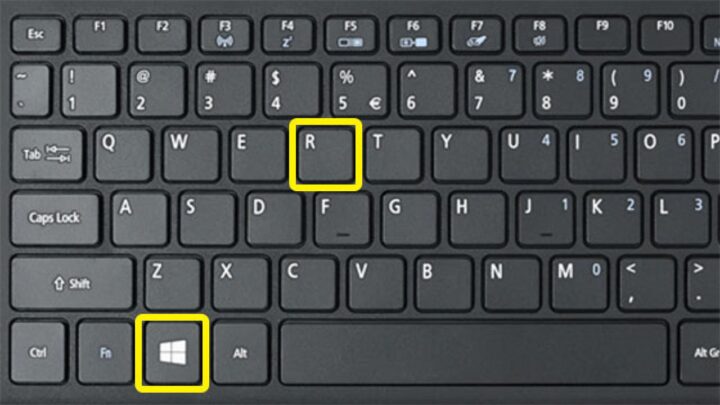
Kết Luận
Lỗi máy tính không nhận chuột là một sự cố phổ biến nhưng thường có thể được khắc phục bằng các phương pháp chẩn đoán và sửa chữa hợp lý. Từ việc kiểm tra các kết nối đơn giản đến quản lý driver phức tạp hơn, bài viết này đã cung cấp lộ trình chi tiết để giải quyết vấn đề. Hiểu rõ các nguyên nhân như lỗi phần mềm, hư hỏng cổng USB hay vấn đề về driver giúp bạn áp dụng đúng cách sửa lỗi máy tính không nhận chuột. Hy vọng những hướng dẫn này sẽ giúp bạn nhanh chóng khôi phục chức năng của chuột, đảm bảo công việc và trải nghiệm sử dụng máy tính không bị gián đoạn. Nếu sau tất cả các bước trên mà vấn đề vẫn chưa được giải quyết, đừng ngần ngại tìm đến sự trợ giúp từ các kỹ thuật viên chuyên nghiệp.
Ngày Cập Nhật Mới Nhất: Tháng 10 17, 2025 by Cơ khí Quốc Cường

Chuyên gia cơ khí chính xác tại Cơ khí Quốc Cường – là một trong những công ty hàng đầu Việt Nam chuyên sâu về sản xuất, gia công cơ khí.
